按哪个键进入bios呢?
- 分类:win8 发布时间: 2016年12月03日 19:00:02
按哪个键进入bios呢?最近就有不少的用户来问小编,其实按哪个键进入bios是不一样的,因为不同类型的机器进入BIOS设置程序的按键不同, 好了,小编也相信大家对如何进入bios也是不太清楚的,今天小编就以联想电脑进入bios为例为大家介绍进入bios的方法吧。
首先打开电脑电源。当电脑屏幕上出现画面“Lenovo”的时候,并且在左下角还会看见如下字样“Press F2 to Setup”。这时迅速按下键盘上的“F2”键,就可以进入BIOS设置了,如下图所示

按哪个键进入bios图1
接下来,电脑就会进入硬件的BIOS设置界面,如下图所示
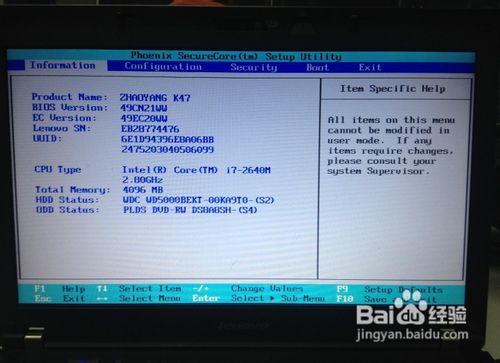
按哪个键进入bios图2
当我们对电脑的BIOS设置完成以后,可以按键盘上的“F10”保存当前配置并且退出BIOS程序,如下图所示
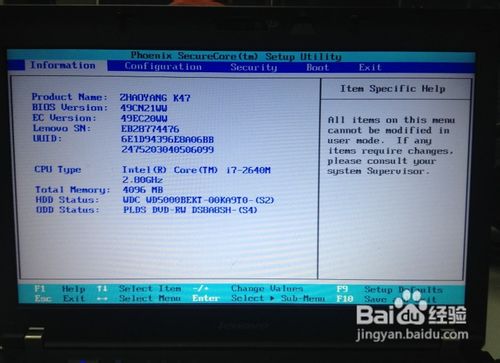
按哪个键进入bios图3
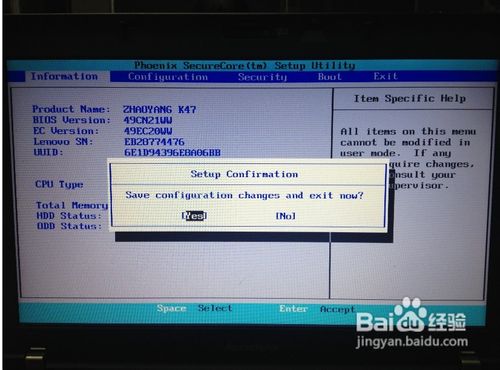
按哪个键进入bios图4
最后,先中“YES”,按键盘上的“Enter”键就可以了。
另外,如果我们在启动的时候,需要临时从其它设备上启动,比如光盘,U盘之类的,我们可以在刚开机的时候,按“F12”键来选择启动顺序,如下图所示

按哪个键进入bios图5
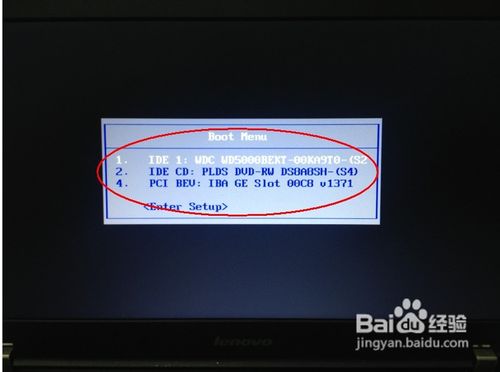
按哪个键进入bios图6
好了,以上就是小编为大家介绍的进入bios的方法了,大家通过小编为大家准备的进入bios的方法都有一定的了解了吧,如果大家还想了解更多的资讯敬请关注装机吧官网吧。装机吧官网为大家提供更多的资讯。
猜您喜欢
- 简单好用重装win7系统教程2016/11/09
- 电脑显示器不亮制作步骤2017/08/26
- 经典电影截图,详细教您怎么截图..2018/05/15
- u盘提示中毒后怎么杀毒2020/01/03
- 华硕bios设置图解制作步骤2017/09/22
- cpu频率是什么?如何超频?怎么限制使用..2019/12/23
相关推荐
- 联想电脑怎么进入bios,详细教您联想电.. 2018-06-30
- 打印机驱动怎么安装 2019-06-06
- 手机安装不了软件,详细教您手机安装不.. 2018-08-28
- WIN键是哪个,详细教您WIN键是哪个.. 2018-06-27
- 官方正版64位win8系统下载 2022-02-05
- 万能网卡驱动怎么用,详细教您万能网卡.. 2017-12-30




 粤公网安备 44130202001059号
粤公网安备 44130202001059号